您是否听说过微软在Internet Explorer9上的工作,并对此感到好奇?如果你想尝尝即将发布的版本,那就加入我们,一起来看看Internet Explorer9平台预览版。
注:Windows Vista和Server 2008用户可能需要安装平台更新(有关详细信息,请参阅底部的链接)。
开始
如果您对平台预览将在哪些系统上运行感到好奇,这里是FAQ页面(下面提供的链接)的摘录。这里有两个重要的关注点:
平台预览不会取代常规的Internet Explorer安装。 平台预览(以及Internet Explorer 9的最终版本)将不能在Windows XP上运行
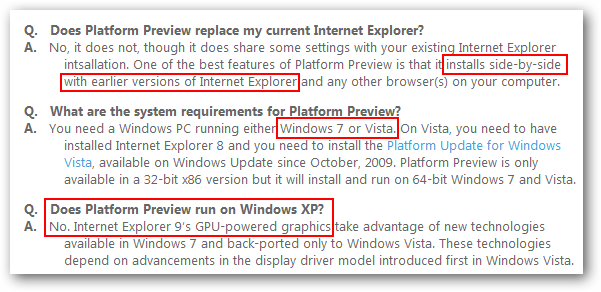
Install Process…确实没有太多需要做的事情。基本上,您需要处理的全部内容就是“EULA窗口”和“安装完成窗口”。
注意:平台预览将安装到名为“Internet Explorer Platform Preview”的“Program Files文件夹”中。
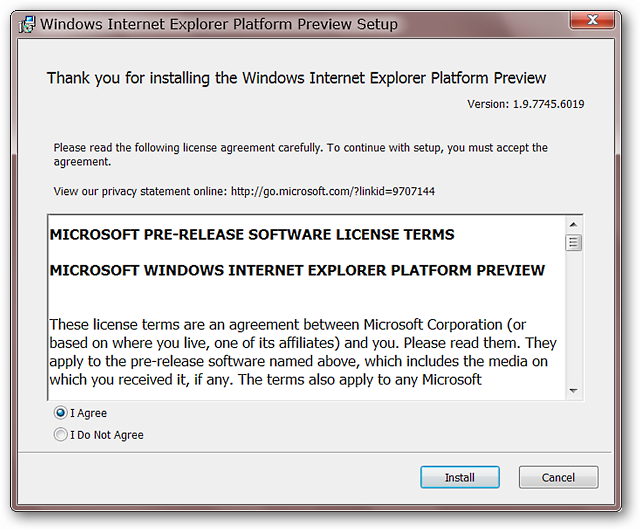
Internet Explorer 9平台预览版的实际应用
当您第一次启动平台预览时,您将看到Internet Explorer9试驾主页。不要对目前的UI没有太多感到惊讶,…。但是,您可以很好地了解Internet Explorer将如何运行。
注意:您不能更改平台预览的“主页”。
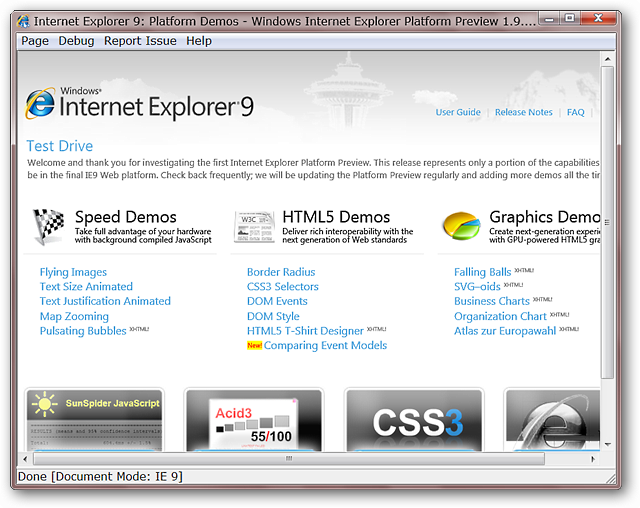
在可用的四个菜单中,有两个会让大多数人感兴趣…。“页面和调试菜单”。如果你要导航到一个新的网页,除非你已经安装了地址栏小工具(如下所示),否则你需要浏览“页面菜单”。
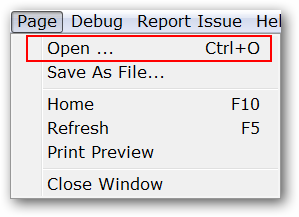
想要查看旧版本Internet Explorer中的网页外观吗?然后在“调试菜单”中选择您的版本。我们确实觉得IE6被排除在所提供的选择之外是一件很有趣的事情。
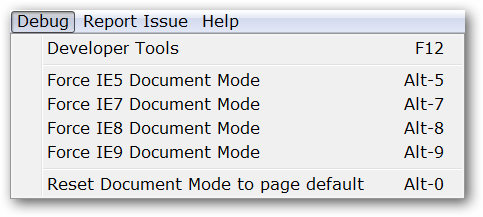
以下是如果您使用“页面菜单”在网站之间导航时URL输入窗口的外观。
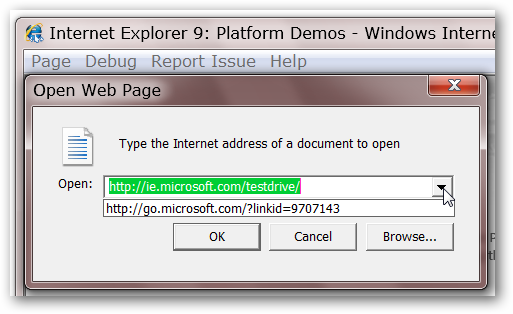
这里是以“IE9模式”…显示的网站主页。看起来不错。
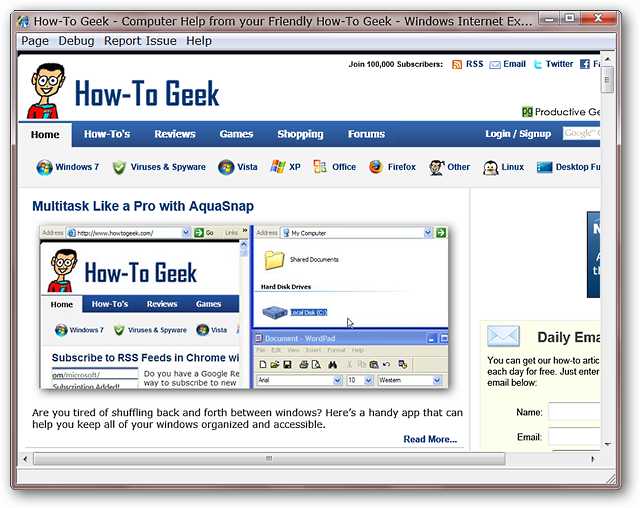
这里是在“强制IE5文档模式”下查看的主页。有一些细微的差异(颜色、侧边栏等)。在主页的显示方式上与“IE9模式”进行了比较。能够在模式之间切换是一种有趣的体验,…
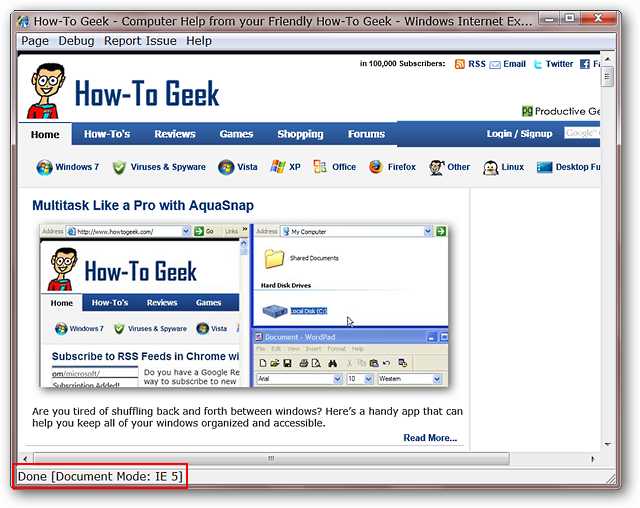
如您所见,目前“上下文菜单”没有太多内容。请注意,平台预览…的图标稍有更改
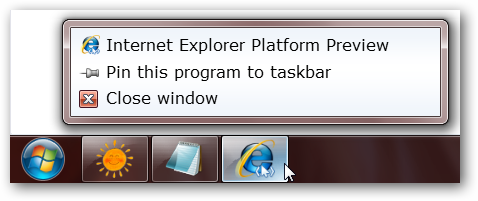
“添加”某种地址栏
如果您想在平台预览中使用“Make-Shift”地址栏,您可以为Internet Explorer 9测试平台地址栏迷你工具设置便携文件(IE9Browser.exe)。只要把它放在合适的文件夹里,为它创建一个快捷方式,它就可以运行了。
下面是地址栏小工具左侧的详细信息。您可以尝试访问“IE收藏夹”,但可能会有零星的结果,就像我们在测试过程中所经历的那样。
注意:地址栏小工具不会与平台预览完美匹配,但仍然是一个很好的补充。

仔细查看地址栏小工具的右侧。要完全关闭地址栏小工具,您需要单击“关闭”。
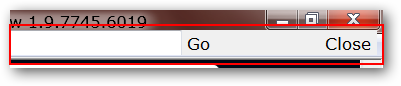
每次您在地址栏小工具中输入地址时,它都会打开一个新的平台预览窗口/实例。
注意:在我们的测试过程中,我们注意到点击“页面菜单”中的“主页”会打开之前查看过的网站,但是一旦我们关闭并重新启动平台预览,试驾网站就会再次成为起始/主页。

即使平台预览没有运行,地址栏小工具仍然可以运行,如下所示。
注意:您将无法将地址栏小工具从屏幕顶部的“锁定位置”移动。
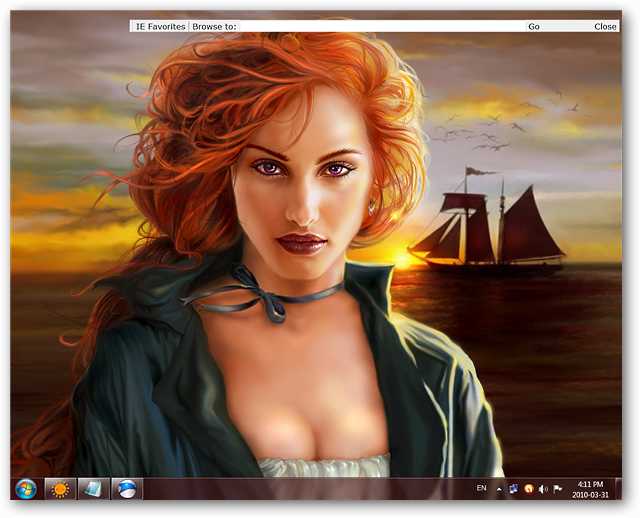
现在我们来找点乐子。只需打开地址栏小工具,您就可以输入地址并打开平台预览。

下面是我们上面的示例,现在在平台预览…中打开。可以走了。
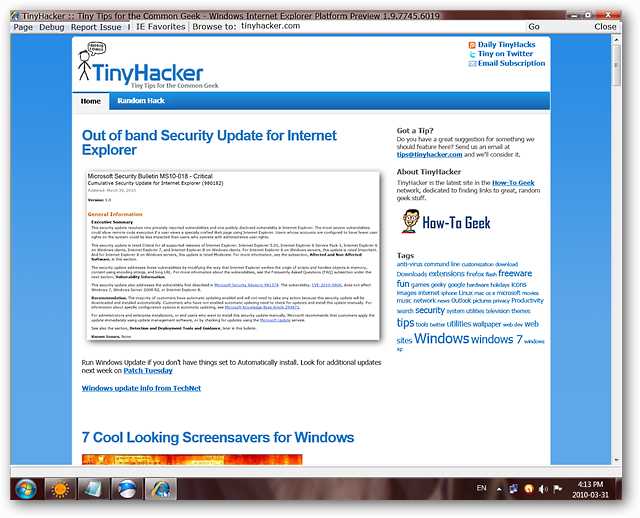
结束 / 结尾 / 结论 / 推论
在我们的测试过程中,我们确实经历了偶尔的崩溃,但总体来说,我们对平台预览的性能感到满意。平台预览版处理得相当好,在我们的测试系统上看起来肯定比Internet Explorer8快得多(这绝对是额外的收获!)。如果您是早期采用者,那么这肯定会让您对即将发布的测试版产生兴趣!
高尔夫球场 / 链接 / 沙地 / 沙丘
下载Internet Explorer 9预览版平台
下载Internet Explorer 9测试平台Addressbar Mini-Tool
有关Windows Vista和Server 2008平台更新的信息
查看Internet Explorer 9平台预览常见问题